【2020Python修炼记】前端开发之 HTML常用标签汇总
【目录】 标签&标签属性
1、HTML 注释
2、HTML 文档基础结构
3、head 内常用标签
link 链接标签
meta 信息标签
4、body 内常用标签
常用文本标签
特殊符号
div / span 分块标签
a 标签
img 标签
list 列表标签
table 表格标签
form 表单标签
0、前端预备知识
HTTP协议:https://www.cnblogs.com/linhaifeng/p/8243379.html
https://www.cnblogs.com/linhaifeng/category/1263978.html
1、HTML 注释 (选中内容或者光标置于注释行,快捷键 ctrl+/ )
# 注释:注释是代码之母
<!--单行注释-->
<!--
多行注释1
多行注释2
多行注释3
-->
# 由于HTML代码非常的杂乱无章并且很多,所以我们习惯性的用注释来划定区域方便后续的查找:
<!--导航条开始-->
导航条所有的html代码
<!--导航条结束-->
<!--左侧菜单栏开始-->
左侧菜单栏的HTMl代码
<!--左侧菜单栏结束-->
2、HTML 文档基础结构 (编辑器里 搭建HTML格式文件 !(英文感叹号)+tab )
<!DOCTYPE html>
<html lang="en">
<head>
<meta charset="UTF-8">
<title>Title</title>
</head>
<body>
</body>
</html>

3、head 内常用标签
# 1 网页标题 <title>Title</title>
# 2 css 样式 <style> h1 { color: greenyellow; } </style> 内部用来书写css代码 <link rel="stylesheet" type="text/css" href="mycss.css"> 可引入外部css文件 # 3 网站的图标 <link rel="icon" type="images/x-icon" href="https://www.baidu.com/favicon.ico"> # 4 js 代码 <script> alert(123) </script> 内部用来书写js代码 <script type="text/javascript" src="myjs.js"></script> 可引入外部js文件 # 5 网站描述关键字/文本 <meta name="keywords" content="教育,Python培训,Linux培训,网络安全培训,Go语言培训, 人工智能培训,云计算培训, Linux运维培训,Python自动化运维,Python全栈开发,IT培训"> <!-- 当你在用浏览器搜索的时候 只要输入了keywords后面指定的关键字那么该网页都有可能被百度搜索出来展示给用户; 网页的描述性信息 -->
link 标签
# 属性 href = " 链接地址 "
# 引入外部css文件
<link rel="stylesheet" type="text/css" href="style.css"></link>
#网站网址小图标
<link rel="shortcut icon" type="images/x-icon" href="http://www.baidu.com/favicon.ico">
meta标签
Meta标签介绍:
<meta>元素可提供有关页面的元信息(mata-information),针对搜索引擎和更新频度的描述和关键词。
<meta>标签位于文档的头部,不包含任何内容。
<meta>提供的信息是用户不可见的。
meta标签的组成:
meta标签共有两个属性,它们分别是http-equiv属性和name 属性,不同的属性又有不同的参数值,这些不同的参数值就实现了不同的网页功能。
1.http-equiv属性:
相当于http的文件头作用,它可以向浏览器传回一些有用的信息,以帮助正确地显示网页内容,与之对应的属性值为content,content中的内容其实就是各个参数的变量值。
<!--指定文档的编码类型(需要知道)-->
<meta http-equiv="content-Type" charset=UTF8">
<!--2秒后跳转到对应的网址,注意引号(了解)-->
<meta http-equiv="refresh" content="2;URL=https://www.oldboyedu.com">
<!--告诉IE以最高级模式渲染文档(了解)-->
<meta http-equiv="x-ua-compatible" content="IE=edge">
2.name属性:
主要用于描述网页,与之对应的属性值为content,content中的内容主要是便于搜索引擎机器人查找信息和分类信息用的。
<meta name="keywords" content="meta总结,html meta,meta属性,meta跳转">
<meta name="description" content="老男孩教育Python学院">
#1、指定字符集 <meta charset="gbk"> #2、页面描述 <meta name="Description" content="具体描述。。。"> #3、关键字:有助于搜索引擎SEC优化,再怎么优化也抵不过竞价排名 <meta name="Keywords" content="网易,邮箱,游戏,新闻"> #4、3秒后跳转 <meta http-equiv="refresh" content="3,http://www.baidu.com">
#5、三秒刷新 <meta http-equiv="refresh" content="3">
4、body内常用标签
【补充】
1.id值
类似于标签的身份证号,在同一个html页面上id值不能重复
2.class值
该值有点类似于面向对象里面的继承,一个标签可以继承多个class值
标签既可以有默认的属性,也可以有自定义的属性
<p id="d1" class="c1" username="jason" password="123"></p>
编辑器里快速编辑标签的技巧——开始标签的后半部分+tab 键(部分编辑器支持)
例如:span 标签
span>(然后按tab键)
最后效果如下:
<span></span>
(1)格式排版/文本标签
格式排版标签
文本标签

<!--一下文本标签 作为了解--> <cite> 用于引证、举例、(标签定义作品(比如书籍、歌曲、电影、电视节目、绘画、雕塑等等)的标题)通常为斜体字 <dfn> 定义一个定义项目 <code> 定义计算机代码文本 <samp> 定义样式文本 标签并不经常使用。只有在要从正常的上下文中将某些短字符序列提取出来,对它们加以强调的极少情况下,才使用这个标签。 <kbd> 定义键盘文本。它表示文本是从键盘上键入的。它经常用在与计算机相关的文档或手册中。 <abbr> 定义缩写 配合title属性 (IE6以上) <bdo> 来覆盖默认的文本方向 dir属性 值: lrt rtl <var> 定义变量。您可以将此标签与 <pre> 及 <code> 标签配合使用。 <small> 标签定义小型文本(和旁注) <b> 粗体字标签 根据 HTML 5 的规范,<b> 标签应该做为最后的选择,只有在没有其他标记比较合适时才使用它。 <i> 斜体字标签 标签被用来表示科技术语、其他语种的成语俗语、想法、宇宙飞船的名字等等。 <u> 下划线字体标签 标签定义与常规文本风格不同的文本,像拼写错误的单词或者汉语中的专有名词。 请尽量避免使用 <u> 为文本加下划线,用户会把它混淆为一个超链接。 <s> 删除线 <q> 签定义一个短的引用。浏览器经常会在这种引用的周围插入引号。(小段文字) <blockquote> 标签定义摘自另一个源的块引用。浏览器通常会对 <blockquote> 元素进行缩进。(大段文字) (块状元素) <address> 定义地址 通常为斜体 (注意非通讯地址) 块状元素 <font> H5已删除 字体标签,可以通过标签的属性指定文字的大小、颜色及字体等信息 <tt> H5已删除 打字机文字 <big> H5已删除 大型字体标签 <acronym> H5已删除 首字母缩写 请使用<abbr>代替 <bdi> H5新增 标签允许您设置一段文本,使其脱离其父元素的文本方向设置。(经测试,各大浏览器都不起作用) <mark> H5新增 标签定义带有记号的文本 请在需要突出显示文本时使用,如搜索引擎搜索页面 <meter> H5新增 定义预定义范围的度量 <progress> H5新增 标签标示任务的进度(进程) <time> H5新增 定义时间和日期 <wbr> H5新增 规定在文本中的何处适合添加换行符。Word Break Opportunity
html5中推出了一些新的标签:
strong == b
ins == u
em == i
del == s
新的标签是有语义的,而老的只是单纯的添加样式(这是CSS干的事)
strong的语义:定义重要性强调的文字
ins的语义(inserted):定义插入的文字
em的语义(emphasized):定义强调的文字
del的语义(deleted):定义被删除的文字
HTML 特殊符号编码对照表
空格
> 大于号
< 小于号
& &
¥ ¥ 人民币符号
© © 版权
® ® 商标
(3)分块标签
div 块儿级标签
span 行内标签上述的两个标签是在构造页面初期最常使用的, 主要通过 CSS样式为其赋予不同的表现。
# 页面的布局一般先用div和span占位之后再去调整样式
尤其是div使用非常的频繁
div你可以把它看成是一块区域 也就意味着用div来提前规定所有的区域,之后往该区域内部填写内容即可
而普通的文本先用span标签
关于标签嵌套:
通常,块级元素 可以包含 内联元素或某些块级元素,但内联元素不能包含块级元素,它只能包含其它内联元素。
p标签不能包含 块级标签,p标签也不能包含 p标签。
(4)img 标签
# 图片标签
<img src="" alt="">#【属性】
src=" 图片路径"
1.图片的路径 可以是本地的也可以是网上的
2.url:自动朝该url发送get请求获取数据(什么是URL?URL是统一资源定位器(Uniform Resource Locator)的缩写,也被称为网页地址,是因特网上标准的资源的地址。)
alt="图片描述信息"
当图片加载不出来的时候 给图片的描述性信息title="鼠标悬浮停留时,自动提示信息"
当鼠标悬浮到图片上之后 自动展示的提示信息height="800px"
width=""高度和宽度当你只修改一个的时候 另外一个参数会自动等比例缩放;
如果你修改了两个参数 并且没有考虑比例的问题 那么图片就会失真

#1、用法 <img src="图片地址" alt="图片加载失败时显示的内容" title = "鼠标悬停到图片上时显示的内容" /> #2、注意 2.1 src指定的图片地址可以是网络地址,也可以是一个本地地址,本地地址可以用绝对或相对路径,但通常用相对路径,相对路径是以html文件当前所在路径为基准进行的 2.2 图片的格式可以是png、jpg和gif 2.3 alt="图片加载失败时显示的内容" 为img标签加上该属性可用于支持搜索引擎和盲人读屏软件。 2.4 title = "鼠标悬停到图片上时显示的内容" 2.5 如果没有指定图片的width和height则按照图片默认的宽高显示,如果指定图片的width和height则可能让图片变形 那如果又想指定宽度和高度,又不想让图片变形,我们可以只指定宽度和高度的一个值即可 只要指定了一个值,系统会根据该值计算另外一个值,并且都是等比拉伸的,图片将不会变形
(5)a 标签——标记一个内容为超链接,全称anchor,锚
# 链接标签
<a href=" " target=" " title=" " ></a>"""
当a标签指定的网址从来没有被点击过 那么a标签的字体颜色是蓝色
如果点击过了就会是紫色(浏览器给你记忆了)
"""# 属性
href=" "
1.放url,用户点击就会跳转到该url页面
2.放其他标签的id值 点击即可跳转到对应的标签位置target=" "
默认a标签是在当前页面完成跳转 target="_self"新建页面跳转 target="_blank"
title="鼠标悬浮停留时,自动提示信息"
当鼠标悬浮到图片上之后 自动展示的提示信息去除a标签内的文本下划线
style="text-decoration:none;"
# a标签的锚点功能
eg:点击一个文本标题 页面自动跳转到标题对应的内容区域# 方法一:使用a标签的 href 和 id 属性
<a href="" id="d1">顶部</a> # href 后面不写内容,则有刷新效果--》也是回到顶部的效果 <h1 id="d111">hello world</h1> <div style="height: 1000px;background-color: red"></div> <a href="" id="d2">中间</a> <div style="height: 1000px;background-color: greenyellow"></div>
…… <a href="#d1">底部</a> <a href="#d2">回到中间</a> <a href="#d111">回到中间</a># 方法二:使用 a 标签的 href 和 name 属性
<p> <a href="#p1" style="color: darkseagreen;text-decoration:none;font-size:18px">八个八</a> </p> # 点击’八个八‘,会跳转到下方指定位置 <p> <a href="#p2" style="color: darkseagreen;text-decoration:none;font-size:18px">八 用户与程序交互</a> </p> # 点击’用户与程序交互‘,会跳转到下方指定位置 …… <p>1111111111</p> <p>1111111111</p> <a href="" name="p1"></a> <p style="color: red">八个八-来这里</p> …… <p>1111111111</p> <a href="" name="p2"></a> <p style="color: green">八 用户与程序交互-来这里</p> <p>1111111111</p> <p>1111111111</p> <p>1111111111</p> …… <a href="">跳到首页</a> #有刷新效果<a href="#">跳到首页</a> # 没有刷新效果
# 注意点: 通过我们的a标签跳转到指定的位置,是没有过渡动画的, 是直接一下子就跳转到了指定位置; 如果跳到首页需要过渡动画,则不用a标签做。# 假链接(占位作用)
#1、什么是假链接? 就是点击之后不会跳转的链接,我们称之为假链接 #2、假链接存在的意义: 在企业开发前期,其他界面都还没有写出来, 那么我们就不知道应该跳转到什么地方,所以就只能使用假链接来代替 #3、假链接的定义格式 # 效果也是回到顶部,但是没有刷新效果 <a href="#">假链接</a> # 点击以下链接,页面没有任何反应。 因为还没有指定点击事件的动作。因此 可以使用这个假链接,(使用js代码)定制指定事件动作 <a href="javascript:">假链接</a>

#1、超链接标签是超文本文件的精髓,可以控制页面与页面之间的跳转,语法如下 <a href="跳转到的目标页面地址" target="是否在新页面中打开" title="鼠标悬浮显示的内容">需要展现给用户查看的内容/也可以是图片</a> #2、注意: 2.1 a标签不仅可以标记文字,也可以标记图片 <a href="https://www.baidu.com"><img src="mv.png" />百度一下,你就知道</a> 2.2 a标签必须有href属性,href的值必须是http://或https://开头 2.3 a标签还可以跳转到自己的页面 <a href="template/aaa.html">锤你胸口</a> 2.4 target="_blank"代表在新页面中打开,其余的值均无需记忆, 如果页面中大量的a标签都需要设置target="_blank",那么我们可以在head标签内新增一个base标签进行统一设置 <base target="_blank"> 如果a标签自己设置了target,那么就以自己的为准,否则就会参照base的设置 2.5 title="鼠标悬浮显示的内容"
(6)列表标签
无序列表(使用较多) —— 快捷语法 ul>li*4
<ul>
<li>第一项</li>
<li>第二项</li>
<li>第二项</li>
<li>第二项</li>
</ul>
虽然ul标签很丑 但是在页面布局的时候 只要是排版一致的几行数据基本上用的都是ul标签
有序列表(了解) —— 快捷语法 ol>li*3
<ol type="1" start="5">
<li>111</li>
<li>222</li>
<li>333</li>
</ol>
type属性:
1 数字列表,默认值
A 大写字母
a 小写字母
Ⅰ大写罗马
ⅰ小写罗马
标题列表(了解) (可嵌套在无序/有序列表里)
<dl>
<dt>标题1</dt>
<dd>内容1</dd>
<dt>标题2</dt>
<dd>内容2</dd>
<dt>标题3</dt>
<dd>内容3</dd>
</dl>
<ol> <li> <dl> <dt>标题1</dt> <dd>内容1</dd> <dt>标题2</dt> <dd>内容2</dd> <dt>标题3</dt> <dd>内容3</dd> </dl> </li> </ol>

1、无序列表(列表标签中使用最多的一种,非常重要):unordered list #1、作用: 制作导航条、商品列表、新闻列表等 #2、组合使用ul>li <ul> <li>秒杀</li> <li>优惠券</li> <li>PLUS会员</li> <li>闪购</li> <li>拍卖</li> <li>京东服饰</li> <li>京东超市</li> <li>生鲜</li> <li>全球购</li> <li>京东金融</li> </ul> #3、ul标签的属性type(这属于列表的样式,所以了解即可) type:列表标识的类型 disc:实心圆(默认值) circle:空心圆 square:实心矩形 none:不显示标识 可以通过css直接去掉小圆点 <style type="text/css"> ul { list-style: none; } </style> #4、注意 ul与li是组合标签应该一起出现,并且ul的子标签只应该是li,而li的子标签则可以是任意其他标签 2、有序列表(极少使用) <h1>智商排名</h1> <ol> <li>Egon</li> <li>刘清正</li> <li>武佩奇</li> <li>alex</li> <li>元昊</li> </ol> <!--有序列表能干的事,完全可以用无序列表取代--> <h1>智商排名</h1> <ul style="list-style: none"> <li>1. Egon</li> <li>2. 刘清正</li> <li>3. 武佩奇</li> <li>4. alex</li> <li>5. 元昊</li> </ul> 自定义列表(也会经常使用) 复制代码 #1、作用分析 选择用什么标签的唯一标准,是看文本的实际语义,而不是看长什么样子 无序列表:内容是并列的,没有先后顺序 有序列表:内容是有先后顺序的 自定义列表:对一个题目进行解释说明的时候,用自定义列表,可以做网站尾部相关信息,网易注册界面的输入框 #2、自定义列表也是一个组合标签:dl>dt+dd dl:defination list,自定义列表 dt:defination title,自定义标题 dd:defination description,自定义描述 <dl> <dt>自定义标题1<dt> <dd>描述1<dd> <dd>描述2<dd> <dd>描述3<dd> <dt>自定义标题2<dt> <dd>描述1<dd> <dd>描述2<dd> <dd>描述3<dd> <dt>自定义标题3<dt> <dd>描述1<dd> <dd>描述2<dd> <dd>描述3<dd> </dl> #3、注意: 3.1 dl>dt+dd应该组合出现,dl中只应该存放dt和dd,而可以在dt和dd中添加任意其他标签 3.2 一个dt可以没有对应的dd,也可以有多个,但建议一个dt对应一个dd
(7)table 表格标签
<!-- 表格标签
<thead> 表头
<tbody> 表单数据
<tr> 一个<tr> 就是一行
<th> 加粗文本,一般用于表头标题
<td> 正常文本,一般用于其他表格内容
属性(一般加在 开始标签里)
<table border="1"> 加外边框
<td colspan="2"></td> 水平方向占2个单元格(合并同一行中的单元格)
<td rowspan="2"></td> 垂直方向占2个单元格(合并同一列中的单元格)
-->
<table> /* 表格标签里,由<thead></thead>和<tbody></tbody> 组成*/
<thead>
<tr>
<th>uername</th>
<th>password</th>
</tr>
</thead>
<tbody>
<tr>
<td>mili</td>
<td>1314</td>
</tr>
<tr>
<td>cc</td>
<td>520</td>
</tr>
</tbody>
</table>
属性:
border: 表格边框.
cellpadding: 内边距
cellspacing: 外边距.
width: 像素 百分比.(最好通过css来设置长宽)
rowspan: 单元格竖跨多少行
colspan: 单元格横跨多少列(即合并单元格)

#1、宽度和高度 可以给table和td设置width和height属性 1.1 默认情况下表格的宽高是按照内容的尺寸来调整的,也可以通过给table标签设置widht和height来手动指定表格的宽高 1.2 如果给td标签设置width和height属性,会修改当前单元格的宽度和高度,只要不超过table的宽高,则不会影响整个表格的宽度和高度 #2、水平对齐和垂直对齐 水平对齐align可以给table、tr、td标签设置 垂直对齐valign只能给tr、td标签设置 ========水平对齐=========== 取值 align=“left” align=“center” align=“right” 2.1 给table标签设置水平对齐,可以让表格在水平方向上对齐 强调:table只能设置水平方向 2.2 给tr设置水平对齐,可以控制当前行所有单元格内容都水平对齐 2.3 给td设置水平对齐,可以控制当前单元格内容水平对齐,tr与td冲突的情况下,以td为准 ========垂直对齐=========== 取值 valign=“top” valign=“center” valign=“bottom” 2.4 给tr设置垂直对齐可以让当前行所有单元格内容都垂直对齐 2.5 给td设置垂直对齐可以让当前单元格内容垂直对齐 #3、外边距和内边距 只能给table设置 3.1 外边距:单元格与单元格之间的间隔,cellspacing="3px",默认值为2px 3.2 内边距:单元格边框与文字之间的距离:cellpadding="200px" 表格属性(了解知识点)

#1、方式一 在标签中,想通过指定外边距为0来实现细线表格是不靠谱的,其实他是将2条线合成了一条线.所以看上去很不舒服,如下实现 <table width="200px" height="200px" bgcolor="black" border="1" cellspacing="0px"> <tr bgcolor="white"> <td>姓名</td> <td>性别</td> <td>年龄</td> </tr> <tr bgcolor="white" > <td>Egon</td> <td>male</td> <td>18</td> </tr> <tr bgcolor="white"> <td>ALex</td> <td>male</td> <td>73</td> </tr> <tr bgcolor="white"> <td>Wxx</td> <td>female</td> <td>84</td> </tr> </table> #2、方式二 细线表格的制作方式: 1、给table标签设置bgcolor 2、给tr标签设置bgcolor 3、给table标签设置cellspacing="1px" 注意: table、tr、td标签都支持bgcolor属性 <table width="200px" height="200px" bgcolor="black" cellspacing="1px"> <tr bgcolor="white"> <td>姓名</td> <td>性别</td> <td>年龄</td> </tr> <tr bgcolor="white" > <td>Egon</td> <td>male</td> <td>18</td> </tr> <tr bgcolor="white"> <td>ALex</td> <td>male</td> <td>73</td> </tr> <tr bgcolor="white"> <td>Wxx</td> <td>female</td> <td>84</td> </tr> </table> #3、方式三(style="border-collapse: collapse;border: 1px solid red") <table border="1px" style="border-collapse: collapse;border: 1px solid red"> <tr> <td>姓名</td> <td>性别</td> <td>年龄</td> </tr> <tr> <td>egon</td> <td>male</td> <td>18</td> </tr> <tr> <td>alex</td> <td>female</td> <td>19</td> </tr> </table>

为了方便管理维护以及提升语义,我们将表格中存储的数据分为四类: #1、表格的标题:caption 特点:相对于表格宽度自动居中对齐 注意: 1.1 该标签一定要写在table标签里,否则无效 1.2 caption一定要紧跟在table标签内的第一个 #2、表格的表头信息:thead 特点:专门用来存储每一列的标题,只要将当前列的标题存储在这个标签中就会自动居中+加粗文字 #3、表格的主体信息:tbody 注意: 3.1 如果没有添加tbody,浏览器会自动添加 3.2 如果指定了thread和tfoot,那么在修改整个表格的高度时,thead和tfoot有自己默认的高度,不会随着 表格的高度变化而变化 #4、表尾信息:tfoot <html> <head> <meta charset="utf-8"/> </head> <body> <table bgcolor="black" border="1" width="300px" height="300px" cellspacing="1px"> <caption>学员信息统计</caption> <thead> <tr bgcolor="white"> <th>姓名</th> <th>性别</th> <th>年龄</th> </tr> </thead> <tbody> <tr bgcolor="white"> <td>egon</td> <td>male</td> <td>18</td> </tr> <tr bgcolor="white"> <td>egon</td> <td>male</td> <td>18</td> </tr> <tr bgcolor="white"> <td>egon</td> <td>male</td> <td>18</td> </tr> </tbody> <tfoot> <tr bgcolor="white"> <td>3</td> <td>3</td> <td>3</td> </tr> </tfoot> </table> </body> </html> 表格结构详解

#1、水平向上的单元格 colspan --合并列 可以给td标签添加一个colspan属性,来把水平方向的单元格当做多个单元格来看待 <td colspan="2"></td> #2、垂直向上的单元格 rowspan --合并行 可以给td标签设置一个rowspan属性,来把垂直方向的的单元格当成多个去看待 #注意注意注意: 1、由于把某一个单元格当作了多个单元格来看待,所以就会多出一些单元格,所以需要删掉一些单元格 2、一定要记住,单元格合并永远是向后或者向下合并,而不能向前或向上合并

传统的布局方式就是使用table来做整体页面的布局,布局的技巧归纳为如下几点:
#1、定义表格宽高,将border、cellpadding、cellspacing全部设置为0
#2、单元格里面嵌套表格
#3、单元格中的元素和嵌套的表格用align和valign设置对齐方式
#4、通过属性或者css样式设置单元格中元素的样式
传统布局目前应用:
#1、快速制作用于演示的html页面
#2、商业推广EDM制作(广告邮件)
传统布局
(8)form 表单标签
https://www.processon.com/view/link/5aeea789e4b084d6e4bf6911#map
form 标签的属性:
属性 描述 accept-charset 规定在被提交表单中使用的字符集(默认:页面字符集)。 action 规定向何处提交表单的地址(URL)(提交页面)。 autocomplete 规定浏览器应该自动完成表单(默认:开启)。 enctype 规定被提交数据的编码(默认:url-encoded)。 method 规定在提交表单时所用的 HTTP 方法(默认:GET)。 name 规定识别表单的名称(对于 DOM 使用:document.forms.name)。 novalidate 规定浏览器不验证表单。 target 规定 action 属性中地址的目标(默认:_self)。
input 标签的属性:
name:表单提交时的“键” key ,注意和id的区别。----> key
value:表单提交时对应项的值checked:radio和checkbox默认被选中的项 ----> value
type="button", "reset", "submit"时,为按钮上显示的文本年内容
type="text","password","hidden"时,为输入框的初始值
type="checkbox", "radio", "file",为输入相关联的值
readonly:text和password设置只读
disabled:所有input均适用
placeholder:后面加上提示信息-placeholder='请输入密码:'
input 标签的 type属性值:
type属性值 表现形式 对应代码 text 单行输入文本 <input type=text" /> password 密码输入框 <input type="password" /> date 日期输入框 <input type="date" /> checkbox 复选框 <input type="checkbox" checked="checked" /> radio 单选框 <input type="radio" /> submit 提交按钮 <input type="submit" value="提交" /> reset 重置按钮 <input type="reset" value="重置" /> button 普通按钮 <input type="button" value="普通按钮" /> hidden 隐藏输入框 <input type="hidden" /> file 文本选择框 <input type="file" />
select 标签的属性:
multiple:布尔属性,设置后为多选,否则默认单选
disabled:禁用
selected:默认选中该项
value:定义提交时的选项值
textarea 标签的属性说明:
name:名称
rows:行数
cols:列数
disabled:禁用
<!-- 表单标签
#能够获取前端用户数据(用户输入的、用户选择、用户上传...)基于网络发送给后端服务器
1\
form 标签的默认属性 action:
=控制数据提交的后端路径(给哪个服务端提交数据):
1.什么都不写 默认就是朝当前页面所在的url提交数据
2.写全路径:https://www.baidu.com 朝百度服务端提交
3.只写路径后缀action='/index/'
自动识别出当前服务端的ip和port拼接到前面
host:port/index/
=form表单提交 文件 需要注意:
1.method必须指定为 post
(form表单默认提交数据的方式是get请求,数据是直接放在url后面的,
无法保证数据安全 http://127.0.0.1:5000/index/?username=sdadasdsda&gender=on)
2.enctype="multipart/form-data"
enctype类似于数据提交的编码格式
默认是urlencoded,只能够提交普通的文本数据
formdata 就可以支持提交文件数据
application/x-www-form-urlencoded:在发送前编码所有字符,不允许提交文件数据(默认)
multipart/form-data:不对字符进行编码,在使用包含 文件上传 控件的表单时,必须使用该值
text/plain:只对普通字符进行编码,如空格转换为 "+" 加号,但不对特殊字符以及文件编码
<form action="http://127.0.0.1:5000/index/" method="post" enctype="multipart/form-data">
2\
# label 和 input都是行内标签。ps:input不跟label关联也没有问题
label 标签的默认属性 for:
for的值要与相关联的 input标签的 id值一致
/* 第一种:直接将input框写在label内 */
<label for="d1">
username:<input type="text" id="d1">
</label>
/* 第二种 通过id链接即可 无需嵌套 */
<label for="d2">password:</label>
<input type="text" id="d2">
input标签 就类似于前端的变形金刚 ,通过type属性变形
text:普通文本
password:密文
date:日期
submit:用来触发form表单提交数据的动作
button:就是一个普普通通的按钮 本身没有任何的功能 但是它是最有用的,学完js之后可以给它自定义各种功能
reset:重置内容
radio:单选
默认选中要加checked='checked'
<input type="radio" name="gender" checked='checked'>男
当标签的属性名和属性值一样的时候可以简写
<input type="radio" name="gender" checked>女
checkbox:多选
<input type="checkbox" checked>DBJ
file:获取文件 也可以一次性获取多个
<input type="file" multiple>
hidden:隐藏当前input框 钓鱼网站伎俩
3\
select 标签 默认是单选 可以加mutiple参数变多选 默认选中selected
4\
textarea 标签 获取大段文本,多行文本
ps:
# 能够触发form表单提交数据的按钮有哪些(一定要记住)
1、<input type="submit" value="注册">
2、<button>点我</button>
# 所有获取用户输入的标签 都应该有name属性
name就类似于字典的key
用户的数据就类似于字典的value
# 针对用户选择的标签 用户不需要输入内容,但是你需要提前给这些标签添加内容value值
# 针对用户输入的标签。如果你加了value 那就是默认值
<label for="d1">
username:<input type="text" id="d1" name="username" value="默认值" placeholder="请输入密码:">
</label>
其他input标签属性
disable 禁用
readonly 只读
-->
【补充】
在form内还可以添加一种标签:
<fieldset>添加边框 <legend>注册页面</legend> 表单控件...... </fieldset>
示例代码
<form action="">
<!-- 用户输入框 -->
<p>
<label for="d1">username:<input type="text" id="d1" placeholder="请输入用户名:"></label>
</p >
<p>
<label for="d2">password:<input type="password" id="d2" placeholder="请输入密码:"></label>
</p >
<!-- 日期选择功能 -->
<p>birthday:
<input type="date">
</p >
<!-- input标签-单选 (将 name 的值设为一样的,就可实现 单选) -->
<p>gender:
<input type="radio" name="gender">男
<input type="radio" name="gender" checked>女
<input type="radio" name="gender">其他
</p >
<!--input标签-多选 -->
<p>hobby:
<input type="checkbox">read
<input type="checkbox" checked>DBJ
<input type="checkbox" checked>JBD
<input type="checkbox">hecha
</p >
<!-- select标签-单选 -->
<p>province:
<select name="" id="">
<option value="">上海</option>
<option value="" selected>北京</option>
<option value="">深圳</option>
</select>
</p >
<!-- select标签-多选 使用 multiple 属性 -->
<p>前女友:
<select name="" id="" multiple>
<option value="" selected>新垣结衣</option>
<option value="" selected>斯佳丽</option>
<option value="">明老师</option>
</select>
</p >
<!-- select标签-多级单选列表 嵌套 <optgroup>标签 -->
<p>province1:
<select name="" id="">
<optgroup label="上海">
<option value="">浦东</option>
<option value="">黄埔</option>
<option value="">青浦</option>
</optgroup>
<optgroup label="北京">
<option value="">朝阳</option>
<option value="">昌平</option>
<option value="">沙河</option>
</optgroup>
<optgroup label="深圳">
<option value="">111</option>
<option value="">222</option>
<option value="">333</option>
</optgroup>
</select>
</p >
<!-- 上传文件 multiple属性可支持用户能上传多种文件 -->
<p>文件:
<input type="file" multiple>
</p >
<!-- 文本输入框 -->
<p>自我介绍:
<br>
<textarea name="" id="" cols="30" rows="10"></textarea>
</p >
<input type="submit" value="注册">
<!-- 当你没有使用 value属性 指定按钮的文本内容 不同的浏览器打开之后可能渲染的文本内容不一致-->
<input type="button" value="按钮">
<input type="reset" value="重置">
<button>点我</button>
</form>
使用python 本地后端接收表单信息(了解即可)
from flask import Flask, request
app = Flask(__name__)
# 当前url既可以支持get请求也可以支持post请求 如果不写默认只能支持get请求
@app.route('/index/',methods=['GET','POST'])
def index():
print(request.form) # 获取form表单提交过来的非文件数据
# ImmutableMultiDict([('username', 'jason'), ('password', '123132131231233'), ('gender', 'on')])
print(request.files) # 获取文件数据
file_obj = request.files.get('myfile.png')
file_obj.save(file_obj.name)
return 'OK'
app.run()
表单HTML 的form 需要加上相应属性:
<form action="http://127.0.0.1:5000/index/" method="post" enctype="multipart/form-data">
参考阅读:
https://www.cnblogs.com/xiaoyuanqujing/articles/11669926.html
https://www.cnblogs.com/Dominic-Ji/p/10136928.html
🐱不负韶华,只争朝夕🍚


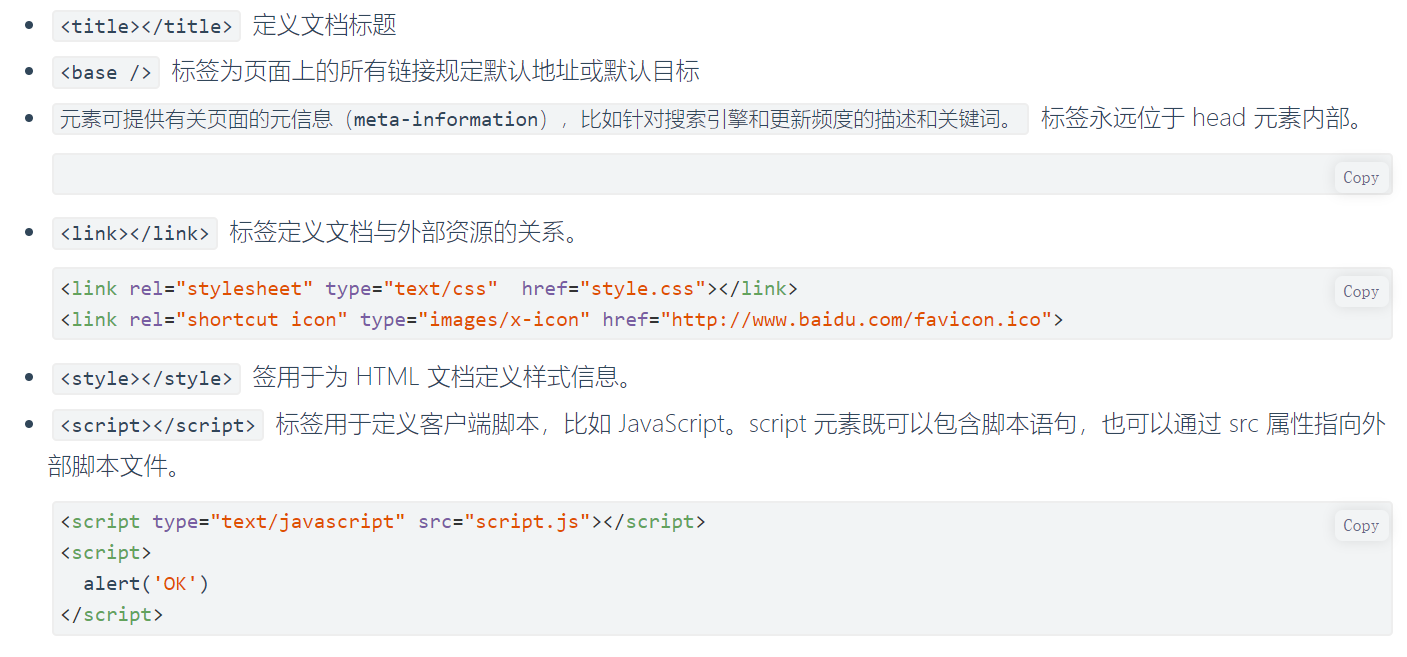




 浙公网安备 33010602011771号
浙公网安备 33010602011771号